lnmp:Linux系统下Nginx+MySQL+PHP这种网站服务器架构。
作为 Web 服务器:相比 Apache,Nginx 使用更少的资源,支持更多的并发连接,体现更高的效率。
作为负载均衡服务器:Nginx 既可以在内部直接支持Rails和PHP,也可以支持作为 HTTP代理服务器对外进行服务。Nginx 用C编写,不论是系统资源开销还是CPU使用效率都比Perlbal要好的多。
作为邮件代理服务器:Nginx同时也是一个非常优秀的邮件代理服务器(最早开发这个产品的目的之一也是作为邮件代理服务器),Last/fm 描述了成功并且美妙的使用经验。
Nginx 安装非常的简单,配置文件非常简洁(还能够支持perl语法)。Nginx支持平滑加载新的配置,还能够在不间断服务的情况下进行软件版本的升级。
编译环境:
Development tools
Additional Development
系统环境:nginx服务器用的CentOS-6.4-x86_64,客户端用的win7系统。
用到的安装包:
libevent-2.0.21-stable.tar.gz http://pan.baidu.com/s/1pJ8Vgef
mysql-5.6.15-linux-glibc2.5-x86_64.tar.gz http://pan.baidu.com/s/1c0b17Mg
nginx-1.4.4.tar.gz http://pan.baidu.com/s/1eQj4Z5K
php-5.5.8.tar.bz2 http://pan.baidu.com/s/1gdIENf1
phpMyAdmin-4.1.5-all-languages.zip http://pan.baidu.com/s/1qWBARBe
xcache-3.1.0.tar.gz http://pan.baidu.com/s/1dD3jNQp
一、首先来安装mysql:
[root@localhost ~]# tar -zxvf mysql-5.6.15-linux-glibc2.5-x86_64.tar.gz -C /usr/local/ 解压mysql安装包
[root@localhost ~]# cd /usr/local/
[root@localhost local]# ln -s mysql-5.6.15-linux-glibc2.5-x86_64 mysql
给mysql目录创建一个链接mysql
[root@localhost local]# cd mysql
mysql目录下有一个INSTALL-BINARY二进制安装帮助文件,根据里边的提示进行安装就行了
[root@localhost mysql]# vim INSTALL-BINARY
可看到如下安装步骤:
shell> groupadd mysql
79 shell> useradd -r -g mysql mysql
80 shell> cd /usr/local
81 shell> tar zxvf /path/to/mysql-VERSION-OS.tar.gz
82 shell> ln -s full-path-to-mysql-VERSION-OS mysql
83 shell> cd mysql
84 shell> chown -R mysql .
85 shell> chgrp -R mysql .
86 shell> scripts/mysql_install_db --user=mysql
87 shell> chown -R root .
88 shell> chown -R mysql data
89 shell> bin/mysqld_safe --user=mysql &
90 # Next command is optional
91 shell> cp support-files/mysql.server /etc/init.d/mysql.server
照着上边的步骤一步一步做就好:
[root@localhost mysql]# groupadd mysql
[root@localhost mysql]# useradd -r -g mysql mysql
[root@localhost mysql]# chown -R mysql .
[root@localhost mysql]# chgrp -R mysql .
[root@localhost mysql]# scripts/mysql_install_db --user=mysql
使用当前目录下scripts目录内的mysql_install_db以mysql账户生成初始化数据库。
做到这一步是出现错误:
缺少libaio库,所以安装libaio
[root@localhost mysql]# yum --disablerepo=* --enablerepo=c6-media install libaio
[root@localhost mysql]# scripts/mysql_install_db --user=mysql 再次执行此命令
[root@localhost mysql]# cp my.cnf /etc
[root@localhost mysql]# cp support-files/mysql.server /etc/init.d/mysqld 控制脚本
[root@localhost mysql]# chmod a+x /etc/init.d/mysqld
[root@localhost mysql]# service mysqld start 启动mysqld服务
[root@localhost mysql]# netstat -tupln |grep mysqld 查看mysqld服务端口开启状况
[root@localhost mysql]# chkconfig --add mysqld
[root@localhost mysql]# chkconfig mysqld on 设置为开机启动
[root@localhost mysql]# vim /etc/profile
PATH=$PATH:/usr/local/mysql/bin 将mysql生成的bin文件写入到系统的环境变量中
[root@localhost mysql]# . /etc/profile 重新读取 /etc/profile
此时已经可以在任何位置进入mysql
[root@localhost mysql]# mysqladmin -u root -p password '123' 创建一个管理员账户root,密码为123
[root@localhost mysql]# vim /etc/ld.so.conf.d/mysql.conf
/usr/local/mysql/lib 为了使mysql生成的lib文件能被其他程序所调用,在/etc/ld.so.conf.d/下创建一个mysql.conf 文件,并把bin文件的路径写进去
[root@localhost mysql]# ldconfig 刷新缓存
[root@localhost mysql]# vim /etc/man.config
MANPATH /usr/local/mysql/man
为了使mysql生成的man文件能被其他程序所调用,在/etc/man.conf中把man文件的路径写进去。
到这里mysql安装完毕,接下里安装nginx;
二、安装nginx:
在安装nginx之前,要先安装pcre(基于pcre语言兼容的正则表达式 )和libevent(事件库) {使用源码安装 }
[root@localhost ~]# yum --disablerepo=* --enablerepo=c6-media install pcre pcre-devel
[root@localhost ~]# tar -zxvf libevent-2.0.21-stable.tar.gz -C /usr/local/src/
[root@localhost ~]# cd /usr/local/src/libevent-2.0.21-stable/
[root@localhost libevent-2.0.21-stable]# ./configure --prefix=/usr/local/libevent 指明安装目录
[root@localhost libevent-2.0.21-stable]# make && make install
[root@localhost libevent]# vim /etc/ld.so.conf.d/libevent.conf
/usr/local/libevent/bin
准备工作已经做完,接下来开始安装nginx:
[root@localhost ~]# tar -zxvf nginx-1.4.4.tar.gz -C /usr/local/src
[root@localhost nginx-1.4.4]# ./configure \
--conf-path=/etc/nginx/nginx.conf \
--error-log-path=/var/log/nginx/error.log \
--http-log-path=/var/log/nginx/access.log \
--pid-path=/var/run/nginx/nginx.pid \
--lock-path=/var/lock/nginx.lock \
--user=nginx \
--group=nginx \
--with-http_ssl_module \
--with-http_flv_module \
--with-http_stub_status_module \
--with-http_gzip_static_module \
--http-client-body-temp-path=/var/tmp/nginx/client/ \
--http-proxy-temp-path=/var/tmp/nginx/proxy/ \
--http-fastcgi-temp-path=/var/tmp/nginx/fcgi/ \
--with-pcre
[root@localhost nginx-1.4.4]# make && make install
[root@localhost nginx-1.4.4]# cd /usr/local/nginx/sbin/
[root@localhost sbin]# groupadd -r nginx 添加一个group组
[root@localhost sbin]# ./nginx -t
测试语法是否正确,发现虽然测试成功但是少了一个临时目录:
[root@localhost sbin]# mkdir -pv /var/tmp/nginx/client/ 创建一个临时目录,再次测试
[root@localhost sbin]# ./nginx -t 再次测试,测试成功!
[root@localhost sbin]# ./nginx 启动nginx服务,可用netstat -tupln |grep 80 来测试是否启动成功!
然后要来给nginx编辑一个控制脚本:
[root@localhost sbin]# vim /etc/init.d/nginx
[root@localhost sbin]# chmod a+x /etc/init.d/nginx 给它执行权限
控制脚本代码如下:
#!/bin/bash
prog=/usr/local/nginx/sbin/nginx
lockfile=/var/lock/nginx.lock
. /etc/init.d/functions
start () {
if [ -e $lockfile ];then
echo "the nginx is start"
else
echo "the nginx is starting..."
sleep 1
$prog && echo ok && touch $lockfile || echo fail
fi
}
stop () {
if [ ! -e $lockfile ];then
echo "the nginx is stoped"
else
echo "the nginx is stopping..."
sleep 1
killproc $prog && echo ok && rm -rf $lockfile || echo fail
fi
}
configtest () {
$prog -t
}
case "$1" in
start)
start
;;
stop)
stop
;;
restart)
stop
start
;;
configtest)
configtest
;;
*)
echo "USAGE:start|stop|restart|configtest"
esac
[root@localhost sbin]# ./nginx -s stop 关掉nginx服务(在这里不能用控制脚本关闭)
[root@localhost sbin]# service nginx restart 用控制脚本重新打开
到这里nginx安装完成!
三、安装php:
[root@localhost ~]# tar -jxvf php-5.5.8.tar.bz2 -C /usr/local/src/
[root@localhost php-5.5.8]# cd /usr/local/src/php-5.5.8/
[root@localhost php-5.5.8]# ./configure --prefix=/usr/local/php --enable-fpm --enable-sockets --with-mysql=/usr/local/mysql --with-mysqli=/usr/local/mysql/bin/mysql_config --enable-mbstring --enable-xml --with-png-dir --with-jpeg-dir --with-zlib --with-freetype-dir --with-config-file-path=/etc/php --with-config-file-scan-dir=/etc/php5.d
[root@localhost php-5.5.8]# make && make install
在这里,php作为一个独立的服务,它的控制脚本以及配置文件可从如下途径得到:
[root@localhost php-5.5.8]# cp php.ini-development /etc/php/php.ini 得到php.ini 文件
[root@localhost php-5.5.8]# cd sapi/fpm/
[root@localhost fpm]# cp init.d.php-fpm /etc/init.d/php-fpm 得到控制脚本
[root@localhost fpm]# chmod a+x /etc/init.d/php-fpm 给予可执行权限
[root@localhost fpm]# cp php-fpm.conf /usr/local/php/etc 得到配置文件
[root@localhost fpm]# cd /usr/local/nginx/html/
[root@localhost html]# vim index.php
<?php
phpinfo ();
?>
把调用的函数输出到页面上。
打开nginx的主配置文档:
[root@localhost html]# vim /etc/nginx/nginx.conf
编辑如下:
45行:多加一条 index.php
65行:
[root@localhost html]# service nginx restart
重新启动nginx:
然后访问http://192.168.80.10结果如下
接下来测试与mysql是否连接成功:
重新编辑index.php文件:
<?php
$LINK=mysql_connect('127.0.0.1','root','123');
if ($LINK)
echo "ok";
else
echo "no";
?>
如果与mysql连接成功输出“ok”,否则输出“no”
然后访问http://192.168.80.10结果如下: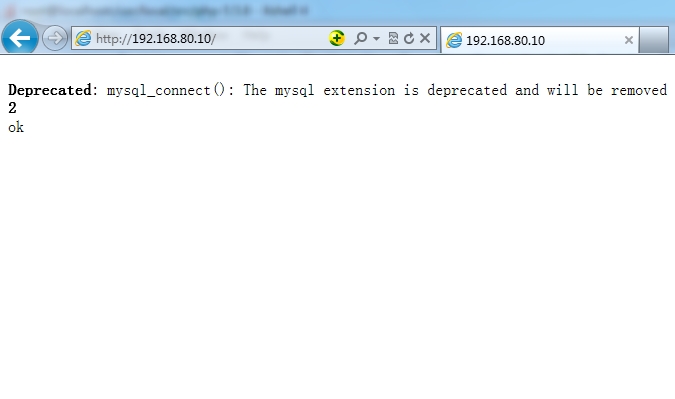 下:
下:
四、安装phpmyadmin;
[root@localhost ~]# unzip phpMyAdmin-4.1.5-all-languages.zip 解压安装包
[root@localhost ~]# mv phpMyAdmin-4.1.5-all-languages /usr/local/nginx/html/phpmyadmin
把解压好的目录放入/usr/local/nginx/html/下,并命名为phpmyadmin。
然后在浏览器中访问http://192.168.80.10/phpmyadmin:并登陆
结果如下:
五、使用xcache实现对php的加速:
使用源码安装xcache-3.1.0.tar.gz
[root@localhost ~]# tar -zxvf xcache-3.1.0.tar.gz -C /usr/local/src/
首先解压安装包
[root@localhost ~]# cd /usr/local/src/xcache-3.1.0/
[root@localhost xcache-3.1.0]# /usr/local/php/bin/phpize
[root@localhost xcache-3.1.0]# ./configure --enable-xcache --with-php-config=/usr/local/php/bin/php-config
[root@localhost xcache-3.1.0]# make && make install
成功之后在最后一行有产生的模块的目录,可以先把它记下来:
[root@localhost xcache-3.1.0]# service php-fpm restart 重启php-fpm服务
接下来为xcache创建一个账号,并设置密码,但是密码必须是用md5算法加密过的,可以先用下边这个命令来生成一个经md5加密的密码:
[root@localhost xcache-3.1.0]# echo -n "123456" |md5sum
比如说用md5算法处理一下132456这一列数字,可得到如下所示的密码:
然后编辑
[root@localhost xcache-3.1.0]# mv xcache.ini /etc/php5.d
[root@localhost xcache-3.1.0]# vim /etc/php5.d/xcache.ini
把xcache目录下的xcache.ini 移动到/etc/php5.d目录下,并编辑如下:
这个是xcache的目录:
添加一个账号admin,密码是刚才得到的md5加密过的“123456”
[root@localhost xcache-3.1.0]# mv htdocs/ /usr/local/nginx/html/admin
把xcache的管理界面移动到/usr/local/nginx/html目录下,并重命名为admin
然后在浏览器中访问:http://192.168.80.10/admin 会得到提示需要输入用户名和密码:
转载于:https://blog.51cto.com/jinxin51/1354718




 本文详细介绍如何在Linux环境下搭建Nginx、MySQL、PHP组成的LNMP网站服务器架构,并配置phpMyAdmin及使用xcache进行PHP加速。
本文详细介绍如何在Linux环境下搭建Nginx、MySQL、PHP组成的LNMP网站服务器架构,并配置phpMyAdmin及使用xcache进行PHP加速。


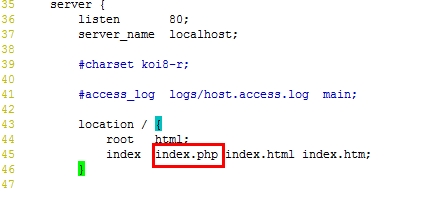
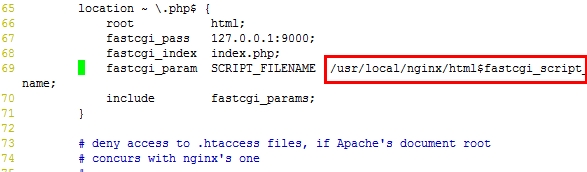
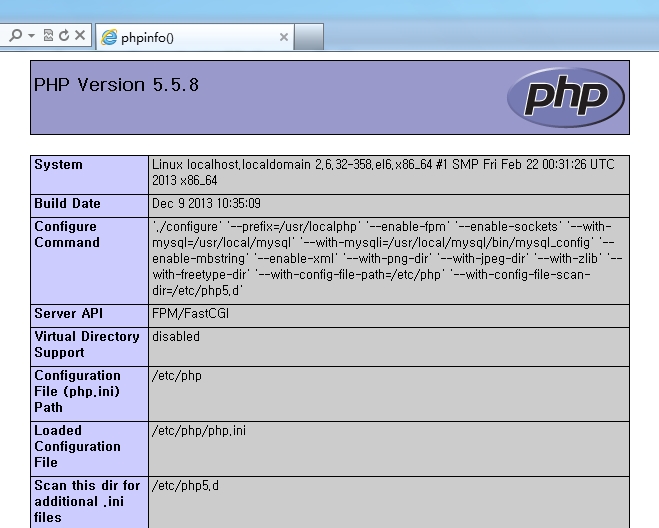
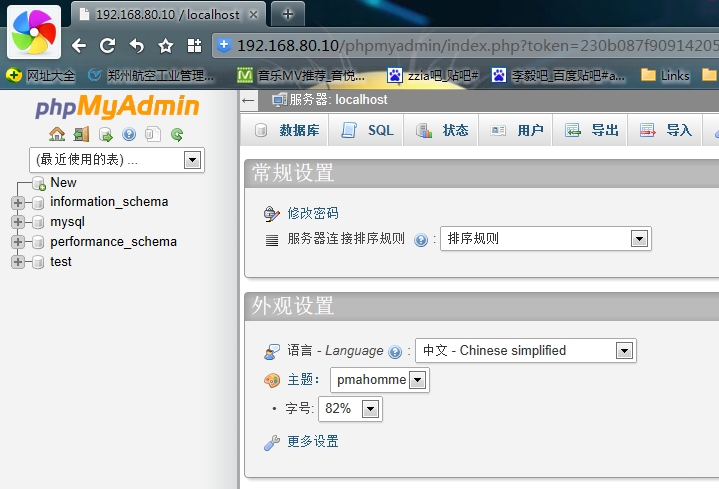




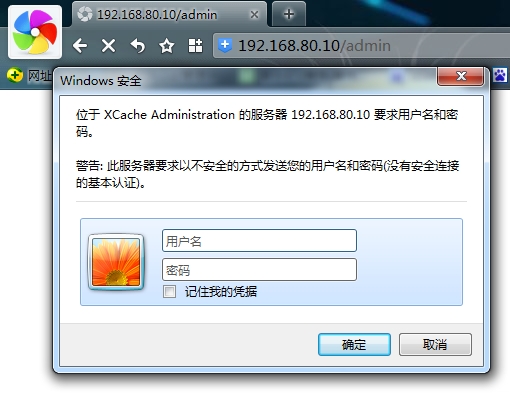
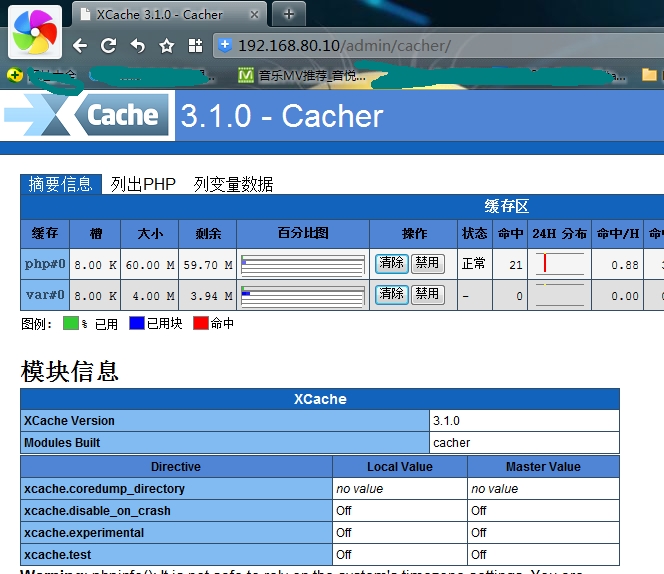
















 1143
1143

 被折叠的 条评论
为什么被折叠?
被折叠的 条评论
为什么被折叠?








